Как правильно установить виджеты на телевизоры SAMSUNG с компьютера при помощи программы-сервера SammyWidgets. Продолжение.
Начало читайте в первой части статьи.
Если все проблемы устранены, то запускаем программу. Рабочее поле программы выглядит следующим образом. В правом нижнем углу можно видеть общее количество виджетов.

Рассмотрим другие кнопки меню программы.

Кнопка 1 – выбор всех виджетов. Кнопка 2 – отмена выбора всех виджетов. Поле под цифрой 3 – IP-адрес сервера. Он понадобится для синхронизации виджетов на телевизоре и компьютере. Поле под цифрой 5 – количество выбранных для установки виджетов.
Над полем 4 находится еще две кнопки: «Widgets Folder» - переход к папке с виджетами; «Refresh» - обновить состояние.
Теперь установим новый виджет nStreamLmod на наш телевизор. Для этого копируем папку с рабочего стола в подпапку с виджетами.

Теперь снова заходим в программу, обновляем ее. Видим, что количество виджетов обновилось до 27. Находим наш виджет.
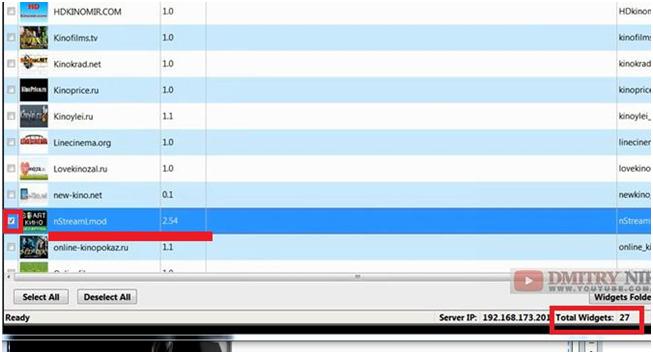
Ставим галочку напротив его. Запоминаем IP-адрес сервера.
Переходим теперь к телевизору. Напоминаем, что компьютер и телевизор должны быть объединены в одну сеть вместе с роутером, модемом или маршрутизатором посредством LAN-кабеля или Wi-Fi сети.
Напоминаем также, что для установки виджетов у вас должна быть учетная запись develop. Создание записи подробно описано в Интернете.
Рассмотрим установку на примере телевизора серии D.
Нажимаем на пульте дистанционного управления кнопку «Smart Hub». Таким образом, мы переходим в раздел Smart TV.

Входим под своей учетной записью develop. После этого на пульте дистанционного управления нажимаем на синюю кнопку «D» - настройка.

Выбираем пункт «Разработка».

В этом разделе выбираем пункт «Настройка IP-адреса сервера».
В появившемся блоке вводим то значение, которое выдала нам программа.
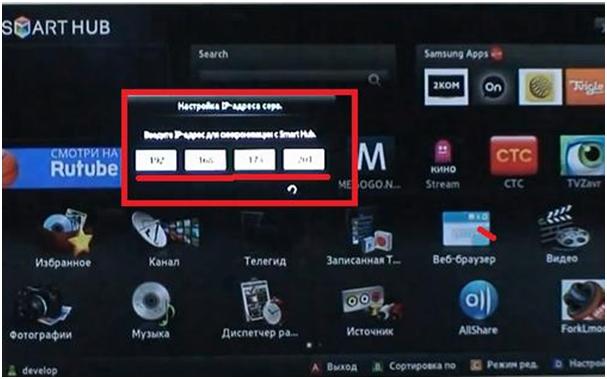
Далее нажимаем на кнопку Enter на пульте дистанционного управления. Возвращаемся в раздел «Разработка». Выбираем подраздел «Синхронизация приложений пользователя».

Произойдет установка выбранного нами виджета nStreamLmod.
После этого выходим из меню Smart TV. Потом снова заходим в него.
Учтите, что все виджеты, установленные от сторонних разработчиков ранее, удалятся. Поэтому при переустановке выбирайте все необходимые вам для установки виджеты сразу.
На изображениях ниже будет указан путь установки виджета, введения IP-адреса и синхронизации с телевизорами разных серий.


Здесь есть нюанс при вводе значений. Если ввод первых нескольких цифр не виден, продолжайте ввод, телевизор их распознает автоматически.

Нюанс при вводе значений IP-адреса. Ввод каждого отдельного значения нужно подтверждать нажатием центральной кнопки пульта дистанционного управления.
Установленный виджет будет появляться или на основной странице Smart TV, или на дополнительной.
После установки виджета, перейдем к нему. Нажав на это приложение, получим следующую картинку.

Виджет запускается без проблем.
Ссылка на видеоинструкцию: